
时间:2020-09-02 22:08:43 来源:www.win10xitong.com 作者:win10
我们在使用win10系统的过程中难免会遇到win10 如何导出证书问题,要是对于一些才接触win10系统的网友解决这个win10 如何导出证书的情况就很困难,如果你也被win10 如何导出证书的问题所困扰,小编今天解决的方法是这样:1、双击桌面“IE浏览器”图标,打开网页浏览器。2、点击浏览器右上角的“设置”图标即可很容易的处理好了。下面小编就和大家一起来看看win10 如何导出证书的途径。
解决方法:
1、双击桌面“IE浏览器”图标,打开网页浏览器。
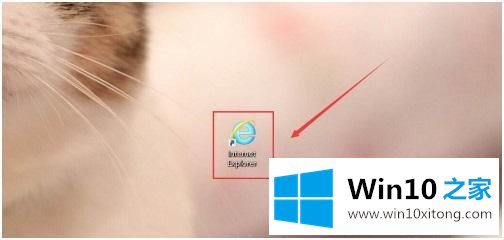
2、点击浏览器右上角的“设置”图标。
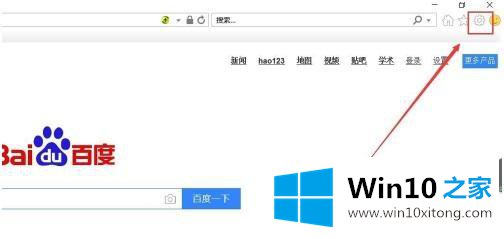
3、在弹出的下拉菜单中,点击“Internet选项”。
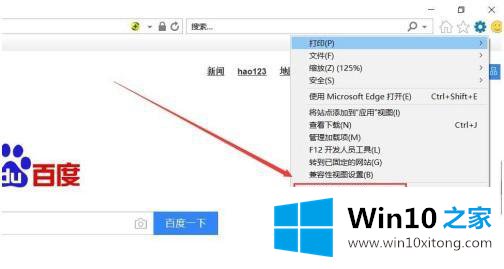
4、在“Internet选项”对话框中,点击“内容”选项,在该选项下,点击“证书”。
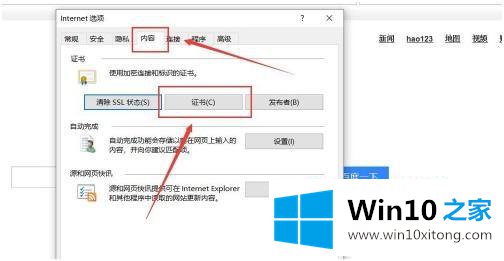
5、在弹出的“证书”对话框中,点击“高级”按钮。
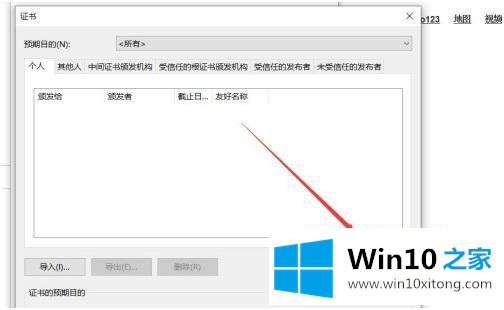
6、在“高级”设置对话框中,选中“证书目的”,并选择需要导出文件的“导出格式”,然后点击“确认”。
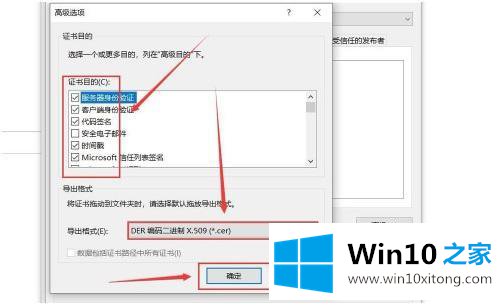
7、然后,在“证书”选项对话框中,选择需要导出的证书文件。
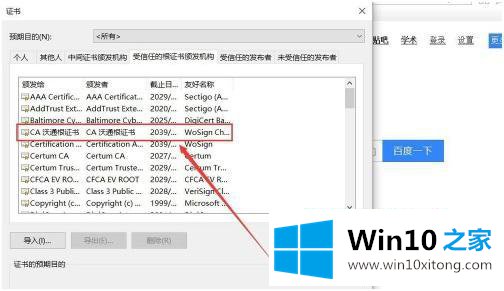
8、打开我们要放置证书的文件夹,用鼠标左键按住选择的证书文件不放松,直接将该文件拖到我们要放置的文件夹,然后松手,这样证书就下载成功了。
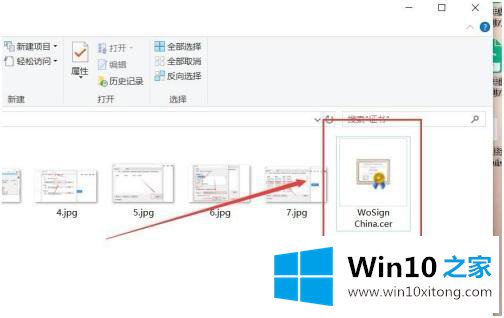
以上就是win10系统导出网站证书的方法步骤,有需要导出证书的小伙伴们可以按上面的方法来进行操作。
对于win10 如何导出证书的问题大家是不是根据小编在上文提供的方法步骤完美的解决了呢?小编很高兴能在这里把系统相关知识给大家分享。